 PDF页面锁 V2.0 官方版 / PDF加密软件下载
版本
PDF页面锁 V2.0 官方版 / PDF加密软件下载
版本
网友评分:
 9.5分
9.5分
PDF页面锁是一款简单实用的PDF加密安全工具,它可以直接加密锁定或隐藏您所选择的PDF页面,而不影响其余页面的可阅读性。一旦您锁定了重要的PDF页,这些被锁定PDF页面的内容将不能被访问,只显示一个“锁定”的图标。

除了锁定PDF页面,PDF页面锁还支持隐藏PDF页面。通过这个功能,您可以彻底隐藏重要的PDF页面,使其完全不能被看到。
加密功能也是不可缺少的。当您设置完锁定以及隐藏PDF页面并保存文件时,您可以在弹出的密码设置框中设置加密的密码。没有这个密码,任何人都不能解密您加密和隐藏的页面并恢复PDF文件到原先的状态。
当您需要解锁或解除页面隐藏时,只需要运行PDF页面锁并打开PDF文件,输入锁定时加密的密码然后选择解除全部锁定就可以了。

如何锁定PDF页面?
1、运行PDF页面锁定程序并点击打开按钮打开PDF文件。
2、选择要锁定的页面,然后单击左下操作面板上的锁定按钮。
3、单击“保存”按钮并设置密码。请记住密码,这是解密受保护页面的唯一方法。
然后请打开保存的PDF文件进行检查,您将看到您锁定的页面将不再显示内容。
请注意:PDF页面锁定程序将把原来未解锁的PDF文件备份到同一文件夹中的“.bAK”文件中。可以在PDF页面锁的“设置”中禁用备份功能。

如何隐藏PDF页面?
1、运行PDF页面锁定程序并点击打开按钮打开PDF文件。
2、选择要锁定的页面,然后单击左下操作面板上的锁定按钮。
3、单击“保存”按钮并设置密码。请记住密码,这是解密受保护页面的唯一方法。
然后请打开保存的PDF文件进行检查,您将看到您隐藏的页面在PDF阅读器中是不可见的。
请注意:PDF页面锁定程序将把原来未解锁的PDF文件备份到同一文件夹中的“.bAK”文件中。可以在PDF页面锁的“设置”中禁用备份功能。
如何从锁定的PDF文件解锁/取消隐藏PDF页面?
1、运行PDF页面锁定并点击打开按钮打开一个锁定的PDF文档。
2、请在密码窗口中输入正确的密码,点击OK按钮。
3、选择页面并单击解锁按钮解锁/取消隐藏,或单击解锁所有解锁/取消隐藏所有页面。
4、点击保存按钮保存PDF。如果你解锁整个PDF文件,你会看到“解锁成功”的消息。
标签: PDF页面锁
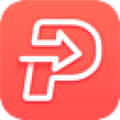
嗨格式PDF转换器 V3.6.20.177 官方版 1.31M | 简体中文 | 9.2
详情
APDFPR中文破解版 V5.06 免注册码版 36.85M | 简体中文 | 4.9
详情
iStonsoft PDF Encryption(PDF加密软件) V2.1.41 官方版 6.35M | 简体中文 | 8
详情
Advanced PDF Protector(PDF加密工具) V1.8 官方版 1.41M | 英文 | 8
详情
Softaken PDF Protector(PDF加密保护工具) V1.0 官方版 3.97M | 英文 | 8
详情
Coolmuster PDF Encrypter(PDF加密工具) V2.1.4 官方版 9.97M | 英文 | 8
详情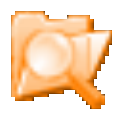 FolderSniffer(文件夹嗅探器) V3.51 绿色免费版
244K / 简体中文 /6
FolderSniffer(文件夹嗅探器) V3.51 绿色免费版
244K / 简体中文 /6
 便携式文件夹加密器 V6.40 绿色版
1.1M / 简体中文 /7.4
便携式文件夹加密器 V6.40 绿色版
1.1M / 简体中文 /7.4
 VeraCrypt(分区加密软件) V1.22 免费版
24.56M / 英文 /10
VeraCrypt(分区加密软件) V1.22 免费版
24.56M / 英文 /10
 WD Security(西数硬盘加密软件) V2.0.0.48 官方最新版
5.24M / 简体中文 /5.5
WD Security(西数硬盘加密软件) V2.0.0.48 官方最新版
5.24M / 简体中文 /5.5
 Proactive System Password Recovery(windows密码查看器) V6.51.267 汉化版
8.47M / 简体中文 /8.4
Proactive System Password Recovery(windows密码查看器) V6.51.267 汉化版
8.47M / 简体中文 /8.4
 摩斯电码翻译器 V3.28 绿色免费版
1.09M / 简体中文 /9
摩斯电码翻译器 V3.28 绿色免费版
1.09M / 简体中文 /9